| Déformation et redressement |
|
Une opération de déformation convertit une image orthogonale normale en une vue distordue d’un dessin isométrique. Inversement, la fonction de redressement convertit la vue distordue en une vue normale : image orthogonale.
Il existe plusieurs méthodes pour déformer et redresser rapidement les objets de la représentation en vue orthogonale aux vues en distorsion requises par le paramétrage courant des axes 3D.
|
|
q Utilisez un des outils de Déformation situé sur la partie supérieure de la palette des WildTools 3D. |
|
|
q Utilisez un des outils de Redressement situés sur la partie supérieure de la palette des WildTools 3D. |
|
|
q Cliquez sur le triangle de la partie supérieure droite de la fenêtre du Cube 3D, puis... |
|
|
q Sélectionnez une des quatre fonctions de déformation ou de redressement. Les fonctions de déformation sont situées dans la partie supérieure du menu local tandis que les fonctions de redressement sont localisées dans la partie inférieure. Ces fonctions déforment et redressent tous les objets sélectionnés selon les paramètres des angles des axes 3D. |
Pour le fun ! Le cube 3D des WildTools contient une des espiègleries dont les programmeurs ont le secret. Appuyez sur le caractère ! dans le coin supérieur gauche de la fenêtre du Cube 3D des WildTools et vous en saurez un peu plus à propos de ma famille et les êtres qui me sont chers. Comme vous pouvez le constater, je suis un homme comblé. L’ordre de la distribution des acteurs est le suivant : Brodie, Chester, Brogan, Meredith (6 photos), Kakee (4), Sara (5), mon neveu Jimmy Stanley, mon neveu Strother Scott, ma nièce Nollen Scott, moi (2), ma mère et mon dernier père. La vie est trop courte pour ne pas s’amuser un peu.
Alfred Scott
WildTools 3D introduit une forme supplémentaire de contrainte en plus des deux autres méthodes usuelles.
|
|
q Choisissez ceci pour ne pas contraindre suivant les angles du plan de vue courant. Lorsque vous choisissez cette option, l’outil ne dessine que dans le plan de vue courant, et les angles et les segments sont insérés dans le plan de vue courant. Utilisez la touche Majuscule pour contraindre le tracé aux angles. |
|
|
q Choisissez ceci pour contraindre suivant les angles du plan de vue courant. Lorsque vous choisissez cette option, l’outil ne dessine que dans le plan de vue courant, et les angles et les segments sont insérés dans le plan de vue courant. Utilisez la touche Majuscule pour ne pas contraindre le tracé aux angles. |
|
|
q Voilà une nouveauté ! Choisissez cette option pour dessiner dans les 3 directions ou pour déplacer les objets suivant un angle contraint sur un des axes 3D. Vous pouvez ainsi déplacer ou dessiner les objets verticalement ou horizontalement dans les 3 plans de vue, mais pas dans les autres directions. Cette fonction permet de dessiner verticalement ou horizontalement dans les 3 plans sans pour autant modifier le plan de vue courant. En effet, l’utilisation de la fenêtre du Cube 3D des WildTools pour changer le plan de vue courant n’a aucun effet sur un outil qui a été défini pour utiliser le mode ”dessin dans les trois directions”. Pour faire passer un outil qui fonctionne dans le mode ”dessin dans les trois directions du mode interactif au mode dimension spécifique”, utilisez la touche Majuscule, cela n’affecte pas la contrainte angulaire. |
La grande force des WildTools 3D réside dans la manière dont les cercles, les polygones réguliers, les arbres (cylindres) et spirales sont dessinés, virtuellement dans l’espace dans n'importe quelle direction. La majorité des outils fonctionne dans le plan de vue seulement, mais lorsque vous travaillez suivant un angle de vue quelconque, vous disposez des choix suivants :
|
|
Dans le plan. Un cercle, un polygone ou une forme similaire qui sont dessinés directement dans le plan de vue sont appelés ”dans le plan”. |
![]()
Dans le plan
q Sélectionnez dans le plan si vous souhaitez insérer ou dessiner une forme dans le plan de vue courant. Le diamètre d'un cercle dessiné dans le plan de vue courant peut être mesuré suivant les deux axes, comme l'indiquent les lignes de la figure précédente, ainsi que par les deux lignes de la fenêtre témoin de la fenêtre de dialogue de l'outil.
Un dessin isométrique et une distorsion de la réalité. Une ellipse utilisée pour représenter un cercle de diamètre de 25 mm, mesure 25 mm dans les deux axes représentés par les lignes, et l'axe majeur de l'ellipse est sensiblement plus grand que 25 mm.
|
|
En dehors du plan. Si un cercle, un polygone ou forme similaire sont pivotés vers le haut ou le bas, de gauche à droite par rapport au plan 3D, on dit que la forme est en dehors du plan. |
Autour de l'horizontal
q Sélectionnez un des deux choix d'ellipse en dehors du plan, dans ce cas la forme sera pivotée autour de l'axe ”horizontal” ou ”vertical” du plan 3D. Le diamètre du cercle en dehors du plan peut être mesuré suivant un des axes, comme cela est indiqué par la ligne verticale ou horizontale dans la figure précédente. Dans la fenêtre témoin de la fenêtre de dialogue de l'outil, il est représenté par une simple ligne.
|
|
q Pour dessiner une forme en dehors du plan, cliquez pour indiquer le centre de l'objet puis déplacez la souris pour dessiner une ligne qui représente le centre d'un cylindre, comme cela est montré ci-contre, ou ”l'axe de la roue” dans le cas d'un cercle. Lorsque vous faites cela, l'angle de la ligne affiché dans la Fenêtre d'édition reporte la vraie valeur angulaire en 3D de la ligne, ainsi une droite normale au plan de vue est de 0°. Si vous souhaitez dessiner un cylindre ou un cercle qui sont basculés vers le haut de 33°5 par rapport au plan de vue, il suffit simplement d’appuyer sur la touche de Tabulation et d'entrer la valeur de l'angle dans la Fenêtre d'édition. |
Dans le cas de cylindres et de spirales, la Fenêtre d'édition affiche également la longueur. C’est la vraie longueur en 3D que vous pouvez éditer dans la Fenêtre d'édition.
Rotation libre. Vous pouvez dessiner des arbres, des écrous, des spirales et des ressorts de diamètre et de longueur donnés dans le plan de vue courant ou en les basculant vers le haut ou vers le bas, vers la droite ou vers la gauche par rapport au plan. Mais tous les dessins ne sont pas uniquement fondés sur ces cas, il arrive parfois que vous souhaitiez dessiner suivant n'importe quel angle de l'espace. La réponse, pas de problème !
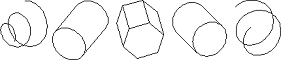
Rotation libre
Cette méthode, connue sous le nom de ”rotation libre”, permet de résoudre la plupart des difficultés du dessin et de l'illustration technique.
|
|
q Pour effectuer une rotation libre, commencez par dessiner une forme dans le plan ou en-dehors du plan, puis appuyez et maintenez la touche Majuscule pour faire pivoter l'objet en trois dimensions. Remarquez que si vous dessinez un cylindre dont la longueur est tracée de manière interactive, la longueur est ”verrouillée” à partir du moment où la touche Majuscule est enfoncée. Si la longueur ne vous convient pas, relâchez alors la touche Majuscule et essayez à nouveau. Une fois la rotation libre débutée, il n'est pas possible d'intervenir dans la Fenêtre d'édition.
|
|
|
Pour mémoire, un dessin isométrique est une distorsion de la réalité. Les cercles ont une dimension précise sur les deux axes du plan et une seule dimension précise sur un des axes dans le cas de cercles en-dehors du plan. Dans ce cas la longueur du grand axe de l'ellipse utilisée pour représenter le diamètre est supérieure au diamètre du cercle. Suivant le même principe, un cercle en rotation libre ne peut pas être mesuré aussi facilement, mais il possède une forme et une dimension identifiables pour un diamètre donné. La longueur du grand axe de l'ellipse considérée est la même que celle des cercles dans le plan ou en-dehors du plan. La longueur du petit axe est calculée en fonction d'une sphère passant par l'axe. Ce qui amène tout droit à l'aberration géométrique suivante qui fait que, lorsque l'on représente un canon vu par-dessous sa bouche à feu et dont le diamètre du tube est de 105 mm, le trou est représenté par un cercle dont le diamètre est plus important que le diamètre de 105. Si ceci vous semble ahurissant, n'appelez surtout pas votre distributeur ou Engineered Software pour en discuter. Consultez plutôt vos manuels de perspectives et vous appréhenderez mieux le phénomène. |
Voir La palette 3D des WildTools
|
Copyright© Sequoia Aircraft | Accueil |